- DarkLight
C948 - ¿Cómo cambio los números de clientes?
- DarkLight
¿Cómo cambio los números de clientes?
La aplicación no permite cambiar el número de cliente, sólo modificar la descripción si es el caso.
Puedes crear un nuevo cliente, y traspasar los movimientos de una cuenta a otra en caso de que existieran, para ello dirígete a la solapa Empresa > grupo Ficheros > icono Clientes.

En la ventana Clientes selecciona el icono Nuevo, del grupo Mantenimiento, para crear un nuevo cliente.
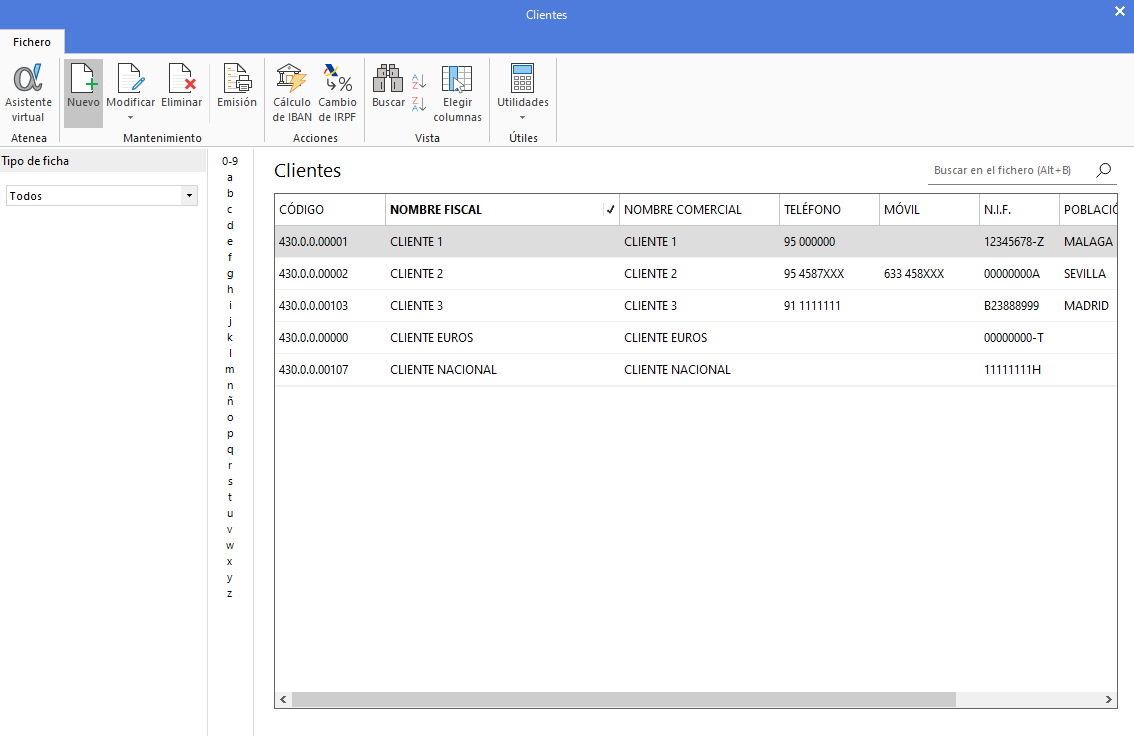
A continuación, en la ventana Nuevo Cliente pulsa el enlace Siguiente subcuenta, rellena los datos del cliente y pulsa el botón Aceptar para crear el nuevo cliente.
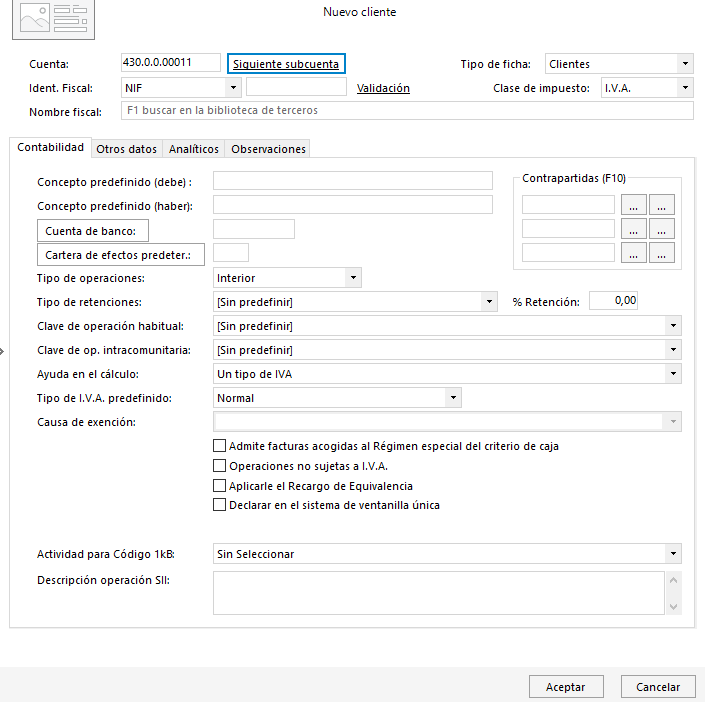
Para realizar el traspaso de movimientos de una cuenta a otra, en primer lugar, es aconsejable hacer una copia de seguridad. A continuación, dirígete a la solapa Diario > grupo Útiles > desplegable del icono Traspasos > opción Traspaso de movimientos de cuenta a cuenta.

En la opción Cuenta origen indica el cliente original donde se encuentran los apuntes, en la opción Cuenta destino la cuenta que acabas de crear, activa la casilla de verificación Modificar los registros de I.V.A y retenciones entre las fechas introducidas y Modificar los efectos entre las fechas introducidas.
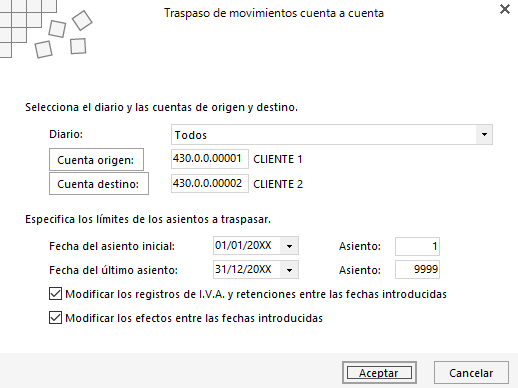
Pulsa el botón Aceptar para finalizar el proceso.

